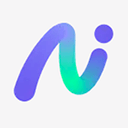首先检查账户登录设备并退出未知设备,再确保新设备正确登录并同步。通过官网管理活动会话,保障账户安全;在多设备间手动触发同步或清除缓存解决同步失败问题。

本文运行环境:MacBook Air,macOS Sonoma。
一、查看已登录的印象笔记设备
通过印象笔记官方账户页面,您可以查看当前账户已在哪些设备上登录,便于管理与安全控制。
1、打开浏览器,访问印象笔记官网并登录您的账户。
2、点击右上角头像,选择“账户设置”进入管理界面。
3、在左侧菜单中选择安全与登录选项。
4、在“活动会话”部分,您将看到所有当前登录的设备名称、位置和最后活动时间。
二、从远程设备退出登录
当您发现未知设备登录了您的印象笔记账户时,应立即终止该设备的会话以保障数据安全。
1、进入“安全与登录”页面的“活动会话”列表。
2、找到需要退出的设备记录,点击其右侧的“退出”按钮。
3、确认操作后,该设备上的印象笔记将自动登出,需重新输入密码才能登录。
4、建议定期检查此列表,确保只有您信任的设备保持登录状态。
三、在新设备上登录印象笔记
在更换设备或新增设备时,需正确登录印象笔记以同步笔记内容。
1、在新设备上下载并安装最新版印象笔记客户端或App。
2、打开应用,点击“登录现有账户”。
3、输入您的印象笔记账户邮箱和密码。
4、完成双重验证(如已开启),等待笔记数据同步完成。
5、同步完成后,您即可在该设备上正常使用所有笔记内容。
四、切换默认同步设备
印象笔记不支持设置“默认设备”,但您可通过手动操作在不同设备间保持内容一致。
1、确保所有设备均已登录同一账户并开启自动同步功能。
2、在任一设备上修改笔记后,等待几秒钟让更改上传至云端。
3、在另一设备上打开印象笔记,系统会自动下载最新版本的笔记。
4、若未立即更新,请下拉刷新笔记列表或重启应用以触发同步。
五、解决设备间同步失败问题
当印象笔记在多设备间未能正常同步时,可能由网络或缓存问题引起。
1、检查当前设备的网络连接是否稳定,尝试切换Wi-Fi或使用移动数据。
2、关闭印象笔记应用,重新启动后再打开。
3、进入应用设置,选择“同步”选项,点击立即同步手动触发同步过程。
4、如果问题持续,清除应用缓存或重新登录账户以重置同步状态。